Katmanlara ve Maskelere Giriş¶
Krita, resminizin parçalarını ve ögelerini daha iyi denetlemenize yardımcı olan katmanlarla çalışmayı destekler.
Çeşitli kâğıt yığınlarından yapılmış bir resim veya kolaj düşünün, bazı kâğıtlar altlarındaki kâğıdı gösterecek şekilde kesilirken bazıları da altındakini gizler. Resimdeki bir ögeyi değiştirmek isterseniz bunun yerine o kâğıt parçasını değiştirirsiniz. Krita’da kâğıtlar yerine Katmanlar kullanırız. Katmanlar, belgenin saydam veya saydam olmayan, belgenin kendisinden daha küçük veya daha büyük olabilen, üst üste düzenlenebilen, adlandırılmış ve gruplandırılmış bölümleridir.
Katmanlar, resminiz üzerinde daha iyi denetim sağlayabilir; örneğin, yalnızca ayrı renk katmanı üzerinde çalışarak ve böylece bu renk katmanının üzerinde yer alacak çizimi bozmadan tüm bir resmi yeniden renklendirebilirsiniz.
Tek tek katmanları düzenleyebilirsiniz, hatta bunlara katman biçemleri, harmanlama kipleri, saydamlık, süzgeçler ve dönüşümler gibi özel efektler ekleyebilirsiniz. Krita, özel efektler dahil olmak üzere tüm bu katmanları kendi katman yığınına alır ve birleştirir veya bileşikleştirir. Bu, Krita’nın elindeki birçok sayısal görsel işleme hilesinden yalnızca biridir!
Genellikle, bir boya tabakasını diğerinin üzerine koyduğunuzda, üstteki boya tabakası tümüyle görünürken, arkasındaki tabaka ya belirsiz, kapalı ya da yalnızca kısmen görünür olacaktır.
Katmanları Yönetmek¶
Bazı sanatçılar sınırlı sayıda katmanla çizim yaparlar; ancak bazıları resmin farklı ögelerini ayrı bir katmanda bulundurmayı tercih ederler. Krita, katman yönetimi görevini kolaylaştıran bazı iyi katman yönetimi özelliklerine sahiptir.
Katmanları gruplandırabilir ve resminizin ögelerini organize edebilirsiniz.
Katman sırası değiştirilebilir veya katmanlar, basitçe tutulup sürüklenip bırakılarak katman yığınındaki bir grubun içine ve dışına taşınabilir. Katmanlar ayrıca bir belgeden diğerine alt pencere kipindeyken sürüklenip bırakılarak kopyalanabilir.
Bu özellikler zamandan tasarruf sağlar ve aynı zamanda sanatçıların, aynı dosya üzerinde çalışan diğer kişiler için anlaşılması kolay olacak bir katman yığınıyla dosyayı korumalarına yardımcı olur. Bu katmanlara ve gruplara ek olarak renklere göre hem etiketlenebilir hem de süzülebilir; böylece sanatçıların onları görsel olarak ayırmalarına yardımcı olur.
Katmanınıza veya katman grubunuza bir renk etiketi atamak için katman üzerinde  ile bağlam menüsünden verilen renklerden birini seçmelisiniz. Halihazırda var olan bir renk etiketini kaldırmak için bağlam menüsünde “X” işaretli kutuya tıklayabilirsiniz.
ile bağlam menüsünden verilen renklerden birini seçmelisiniz. Halihazırda var olan bir renk etiketini kaldırmak için bağlam menüsünde “X” işaretli kutuya tıklayabilirsiniz.
Katmanlarınıza renk etiketleri atadıktan sonra, katman panelinin sağ üst köşesinde bulunan açılır listeden listedeki bir veya daha fazla renge tıklayarak benzer renk etiketine sahip katmanları süzebilirsiniz.
Added in version 5.0: Ayrıca katmanları ada göre süzmek için bu açılır listeyi kullanabilirsiniz.
Katman Türleri¶
Yukarıdaki görsel, Katmanlar içindeki çeşitli katman türlerini gösterir. Her katman türünün farklı bir amacı vardır, örneğin tüm vektör ögeleri yalnızca bir vektör katmana yerleştirilebilir ve benzer şekilde normal raster ögeler çoğunlukla boya katmanındadır; Katmanlar ve Maskeler sayfası bu tür katmanlar hakkında daha fazla bilgi içerir.
Şimdi bu katmanların Krita’da nasıl bileşikleştirildiğini görelim.
Katmanlar Nasıl Bileşikleştirilir?¶
Krita’da görünür katmanlar, tuval üzerinde gösterilen bileşik bir görüntü oluşturur. Krita’nın katmanları bileşikleştirme sırası, yukarıda tartıştığımız kağıt yığınına çok benzer şekilde aşağıdan yukarıya doğrudur. Katmanları eklemeyi sürdürdükçe, gördüğümüz görsel üste yeni eklenen katmanların özelliklerine göre değişiklikler gösterir.
Grup Katmanlar, geçiş kipinin etkinleştirildiği durumlar dışında yığındaki diğer katmanlardan ayrı olarak bileşikleştirilir. Bir grup içindeki katmanlar önce bir bileşik görsel oluşturur ve ardından bu bileşik, katman yığını bütün bir görsel oluşturmak üzere birleştirilirken dikkate alınır. Geçiş kipi tuğlalı duvara benzer simgeye tıklanarak etkinleştirilirse grup içindeki katmanlar, katman yığınında söz konusu grubun dışındaymış gibi kabul edilir; ancak bir gruptaki katmanların görünürlüğü, grubun görünürlüğüne bağlıdır.
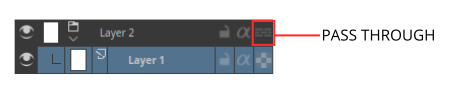
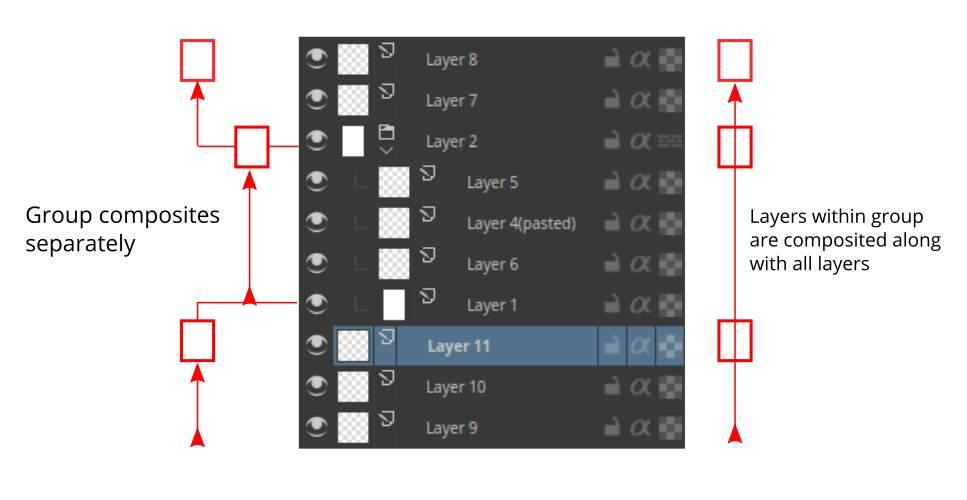
Photoshop’tan kaydedilen bir PSD dosyasındaki gruplar, diğer harmanlama kipleriyle özellikle ayarlanmadıkça öntanımlı olarak geçiş kipine sahiptir.
Alfayı Devral veya Kırpma Katmanları¶
Krita’da alfa devralma adı verilen bir kırpma özelliği vardır. Katman yığınında bir alfa simgesiyle gösterilir.
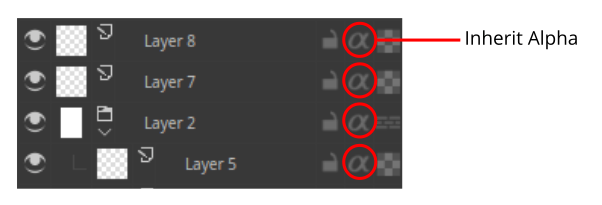
Bu Alfayı Devral özelliğinin Krita’da nasıl çalıştığını ilk kez anlamak biraz zor olabilir. Katman yığınındaki alfayı devral simgesine tıkladığınızda, boyadığınız katmanın pikselleri altındaki tüm katmanların bileşikleştirilmiş piksel alanıyla sınırlıdır. Bu, ilk katman olarak öntanımlı beyaz arka plan katmanına sahipseniz alfayı devral simgesine tıklamanın ve yukarıdaki herhangi bir katmanı boyamanın hiçbir etkisinin olmayacağı anlamına gelir; çünkü tüm tuval beyazla doludur. Bu nedenle, piksellerin kırpılmasını istediğiniz taban katmanını bir grup katmana koymanız önerilir. Yukarıda bahsedildiği gibi, grup katmanlar ayrı ayrı bileşikleştirilir, bu nedenle bir gruptaki en alt katman sınırlayıcı katman olur ve alfayı devral etkinleştirildiyse bu katmanın üzerindeki katmanların içeriği ona kırpılır.
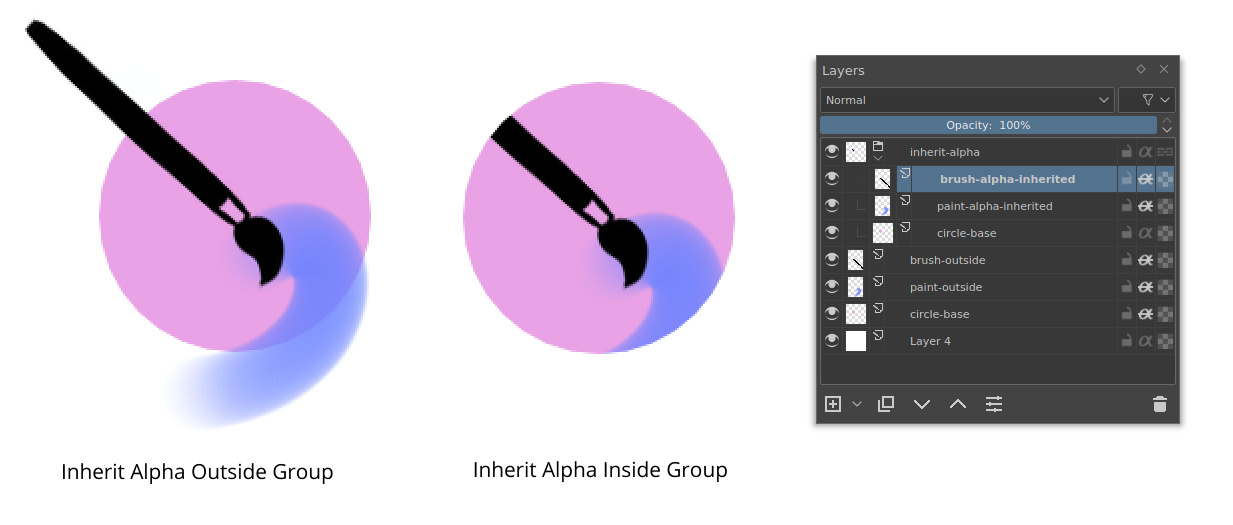
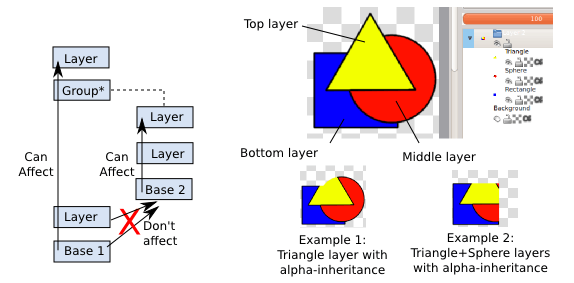
Alfayı devralma özelliğini bir grup katmana da etkinleştirebilirsiniz.
Maskeler ve Süzgeçler¶
Krita, katman içeriğinin tahribatsız olarak düzenlenmesini destekler. Tahribatsız düzenleme, özgün kaynak görseli kalıcı olarak değiştirmeden bir katmanı veya görseli düzenlemek veya değiştirmek anlamına gelir; değişiklikler özgün görselin üzerine süzgeçler veya maskeler olarak eklenirken özgün görsel bozulmamış olarak korunur; bu, iş akışınız sürekli ileri geri gitmeniz gerektirdiğinde çok yardımcı olur. Bir düğmeyi tıklatarak özgün görsele geri dönebilirsiniz. İlk görselinizdeki süzgeci veya maskeyi gizlemeniz yeterlidir.
Süzgeç maskelerle ile bir katmana çeşitli süzgeçler ekleyebilir veya tüm görseli etkileyecek süzgeç katman ekleyebilirsiniz. Ayrıca dönüşüm maskeleri ile katmanlar zarar görmeden dönüştürülebilir ve hatta Saydam Maske ile geçici olarak gizlenen kısımlara sahip olabilirsiniz. Bunun gibi yıkıcı olmayan efektler, daha sonra fikrinizi değiştirdiğinizde veya belirli bir görselin bir dizi varyasyonunu yapmanız gerektiğinde çok faydalıdır.
Not
ile her şeyi seçip tüm görünür katmanları birleştirebilirsiniz. Ardından ile hepsini birleştirebilirsiniz.
Bu süzgeçlere ve maskelere, sağ tık menüsü (aşağıdaki görseldeki gibi) ve katman panelindeki artı simgesi aracılığıyla erişilebilir.
Ayrıca Süzgeç Maskesi Oluştur düğmesine tıklayarak, süzgeç iletişim kutusunun kendisinden bir süzgeci maske olarak ekleyebilirsiniz.
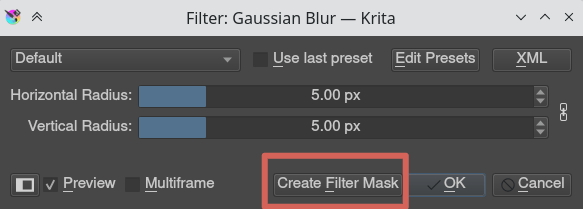
Tüm süzgeçler ve maskeler bir grup üzerine de uygulanabilir, böylece birden çok katmanı aynı anda tahribatsız bir şekilde düzenlemeyi kolaylaştırır. Katmanlar ve Maskeler kategorisinde, her bir katman ve maske türü hakkında daha fazla bilgi edinebilirsiniz.
Katman Paneli, kısayollar ve diğer katman yönetimi iş akışları üzerine daha çok bilgi içerir.
